Poznámky, Synchronizace, Synchronizace z telefonu – Nokia 5140 Uživatelská příručka
Stránka 46: Nastavení synchronizace, Poznámky synchronizace, Synchronizace z telefonu nastavení synchronizace
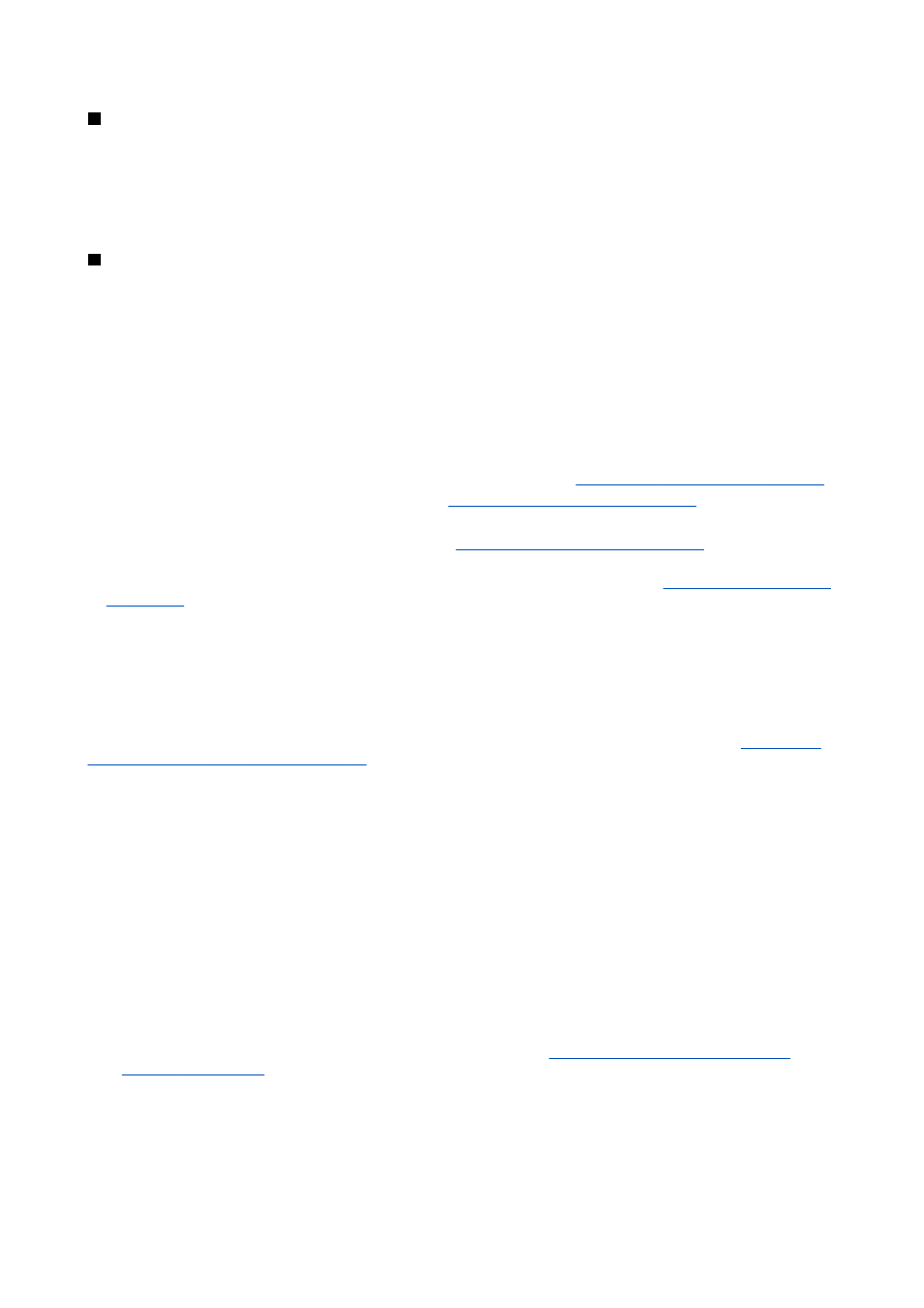
Poznámky
Můžete psát a posílat poznámky do kompatibilních přístrojů přes IČ port, v textové nebo multimediální zprávě.
Stiskněte
Menu
a zvolte
Organizér
→
Poznámky
.
• Je-li seznam poznámek prázdný, můžete vytvořit novou stisknutím
Vlož poz.
. Máte-li již některé poznámky uloženy,
stiskněte
Volby
, zvolte
Zapsat poznámku
, napište poznámku a uložte ji.
• Chcete-li do psané poznámky přidat aktuální datum a čas, stiskněte
Volby
a zvolte
Vložit čas a datum
.
Synchronizace
Máte-li data uložena na vzdáleném a kompatibilním internetovém serveru, můžete zahájit proces synchronizace z telefonu.
Synchronizace se vzdáleným serverem je síťová služba. Data seznamu kontaktů a kalendáře telefonu můžete rovněž
synchronizovat s odpovídajícími daty na kompatibilním PC zahájením procesu synchronizace z PC. Data kontaktů v SIM kartě
nebudou synchronizována. Upozorňujeme, že přijmutím příchozího hovoru v průběhu synchronizace dojde k jejímu
ukončení. Poté ji musíte restartovat.
Synchronizace z telefonu
Před zahájením synchronizace z telefonu budete muset provést následující úkony:
1. Objednejte službu synchronizace. Podrobnější informace o dostupnosti a nastavení služby synchronizace získáte u
operátora sítě nebo provozovatele služby.
2. Získejte nastavení synchronizace od operátora sítě nebo provozovatele služby.
Viz Nastavení synchronizace na straně 46.
3. Vyberte nastavení spojení vyžadované pro synchronizaci.
Viz Uložení nastavení služby na straně 53.
Postup zahájení synchronizace z telefonu:
1. Aktivujte nastavení spojení vyžadované pro synchronizaci.
Viz Uložení nastavení služby na straně 53.
2. Stiskněte
Menu
a zvolte
Organizér
→
Synchronizovat
→
Nastavení
→
Nastavení aktivní internet. synchr.
. Vyberte soubor,
který chcete aktivovat, a stiskněte
Aktivuj
. Můžete označit data, která chcete synchronizovat.
3. Stiskněte
Menu
a zvolte
Organizér
→
Synchronizovat
.
4. Označená data aktivního souboru budou po potvrzení akce synchronizována.
Upozorňujeme, že první synchronizování dat nebo synchronizování dat po přerušení předchozího procesu synchronizace
může při zcela zaplněném seznamu kontaktů nebo kalendáři trvat až 30 minut.
Nastavení synchronizace
Od operátora sítě nebo provozovatele služby můžete přijmout nastavení synchronizace v podobě zprávy OTA.
služby zprávou OTA (Over the Air) na straně 11.
Zadání informací o nastavení pomocí klávesnice
1. Stiskněte
Menu
a zvolte
Organizér
→
Synchronizovat
→
Nastavení
→
Nastavení aktivní internet. synchr.
.
2. Vyberte soubor, který chcete aktivovat, a stiskněte
Aktivuj
.
Musíte aktivovat soubor, do kterého jste uložili nastavení synchronizace. Soubor je souhrn nastavení vyžadovaných pro
připojení ke službě.
3. Zvolte
Úprava nast. ak- tivní internet. syn.
. Postupně vybírejte jednotlivá nastavení a zadávejte potřebné hodnoty.
•
Název nastavení
— Zadejte název souboru a stiskněte
OK
.
•
Data pro synchronizaci
— Označte data, která chcete synchronizovat, například
Kontakty
,
Kalendář
nebo
Poznámky
, a
stiskněte
Hotovo
.
•
Adresy databáze
— Zvolte databázi
Databáze kontaktů
,
Databáze kalendáře
nebo
Databáze poznámek
, kterou chcete
upravit. Zadejte název databáze a stiskněte
OK
.
•
Uživatelské jméno
— Zadejte uživatelské jméno a stiskněte
OK
.
•
Heslo
— Zadejte heslo a stiskněte
OK
.
•
Synchronizační server
— Zadejte název serveru a stiskněte
OK
.
•
Nastavení spojení
— Definujte nastavení vyžadované pro synchronizaci.
Viz Zadání informací o nastavení pomocí
Postupně vybírejte jednotlivá nastavení a zadávejte požadované hodnoty. Informace o nastavení získáte od operátora
sítě nebo provozovatele služby.
Chcete-li zadat uživatelské jméno a heslo pro synchronizaci iniciovanou serverem, zvolte
Nastavení synchronizace s PC
.
Uživatelské jméno a heslo musí být stejné v telefonu i na PC.
O r g a n i z é r
Copyright © 2004 Nokia. All Rights Reserved.
46